Linux 安装Yum
linux没有yum命令,安装yum命令的方法

linux没有yum命令,安装yum命令的⽅法先说背景, 2020/12/26买了⼀个国外的linux云服务器, centos 7 64位,想⽤yum命令安装jdk环境,结果发现没有yum这个命令,这下操蛋了.于是乎,百度,发现很多都是没有⽤的.说的不好听点,都是浪费时间的垃圾教程.装个yum,搞了⼏个⼩时,原来⾃⼰是这么的菜, 但是,⾃⼰菜是⼀⽅⾯,我感觉这⼏年⽹络上乱七⼋糟的东西太多了.已经到了污眼睛的地步.这⾥给个教程,供未来的⼩伙参考.第⼀步, 查看yum , 有就卸载了,如何卸载,百度下.我们⼀共需要4个⽂件,从上⾯的地址搞3个⽂件装上: 这3个⽂件的版本可能不⼀样,但是名字是⼀样的,耐⼼找找 第⼀个 : python-pycurl-7.19.0-19.el7.x86_64.rpm 第⼆个 : python-urlgrabber-3.10-10.el7.noarch.rpm 第三个 : yum-metadata-parser-1.1.4-10.el7.x86_64.rpm通过 rpm -ivh 这个命令,把三个⽂件安装上去.,第⼆部就算完成了.第三步下载yum安装包 :下载到yum⽂件包, 然后解压 tar -xvf进⼊解压后的yum-3.4.3⽂件夹第4步, 执⾏ touch /etc/yum.conf 命令 ,在etc下⽣成⼀个配置⽂件第5步 : 执⾏ ./yummain.py install yum然后看结果 : 出现这个已经安装成功了Repository base is listed more than once in the configurationRepository updates is listed more than once in the configurationRepository extras is listed more than once in the configurationRepository centosplus is listed more than once in the configurationbase | 3.6 kB 00:00:00base/primary_db | 6.1 MB 00:00:01extras | 2.9 kB 00:00:00extras/primary_db | 222 kB 00:00:01updates | 2.9 kB 00:00:00updates/primary_db | 4.7 MB 00:00:00Setting up Install ProcessPackage yum-3.4.3-168.el7.centos.noarch already installed and latest versionNothing to do然后我再执⾏yum命令,就可以刷出jdk的列表了,美滋滋!------------------上⾯的是成功的,给兄弟伙们⼉看看我遇到的问题,这就是没有安装上⾯3个⽂件出现的问题真实操蛋体验.。
Linux(centos8)下的yum的基本用法和实例
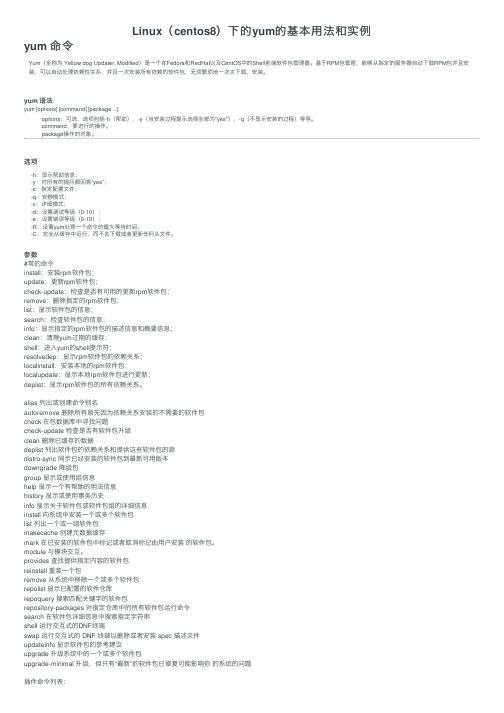
Linux(centos8)下的yum的基本⽤法和实例yum 命令Yum(全称为 Yellow dog Updater, Modified)是⼀个在Fedora和RedHat以及CentOS中的Shell前端软件包管理器。
基于RPM包管理,能够从指定的服务器⾃动下载RPM包并且安装,可以⾃动处理依赖性关系,并且⼀次安装所有依赖的软件包,⽆须繁琐地⼀次次下载、安装。
yum 语法yum [options] [command] [package ...]options:可选,选项包括-h(帮助),-y(当安装过程提⽰选择全部为"yes"),-q(不显⽰安装的过程)等等。
command:要进⾏的操作。
package操作的对象。
选项-h:显⽰帮助信息;-y:对所有的提问都回答“yes”;-c:指定配置⽂件;-q:安静模式;-v:详细模式;-d:设置调试等级(0-10);-e:设置错误等级(0-10);-R:设置yum处理⼀个命令的最⼤等待时间;-C:完全从缓存中运⾏,⽽不去下载或者更新任何头⽂件。
参数#常的命令install:安装rpm软件包;update:更新rpm软件包;check-update:检查是否有可⽤的更新rpm软件包;remove:删除指定的rpm软件包;list:显⽰软件包的信息;search:检查软件包的信息;info:显⽰指定的rpm软件包的描述信息和概要信息;clean:清理yum过期的缓存;shell:进⼊yum的shell提⽰符;resolvedep:显⽰rpm软件包的依赖关系;localinstall:安装本地的rpm软件包;localupdate:显⽰本地rpm软件包进⾏更新;deplist:显⽰rpm软件包的所有依赖关系。
alias 列出或创建命令别名autoremove 删除所有原先因为依赖关系安装的不需要的软件包check 在包数据库中寻找问题check-update 检查是否有软件包升级clean 删除已缓存的数据deplist 列出软件包的依赖关系和提供这些软件包的源distro-sync 同步已经安装的软件包到最新可⽤版本downgrade 降级包group 显⽰或使⽤组信息help 显⽰⼀个有帮助的⽤法信息history 显⽰或使⽤事务历史info 显⽰关于软件包或软件包组的详细信息install 向系统中安装⼀个或多个软件包list 列出⼀个或⼀组软件包makecache 创建元数据缓存mark 在已安装的软件包中标记或者取消标记由⽤户安装的软件包。
LINUX安装32位运行库【LINUX配置YUM源的几种办法】

很多时候我们需要用linux运行或测试程序,然而我们发现64位linux系统在检测32位程序的动态链接库文件时(也就是ldd一个so文件)会报错:不是动态可执行文件【或英文提示:not a dynamic executable file】这是因为系统没有安装32位兼容库的缘故,我们分两大方法解决这个问题→有网络/无网络一、当前使用linux系统已连接网络情况下,可进行在线安装yum在线安装:sudo yum install xulrunner.i686或:sudo yum install ia32-libs.i686Ubuntu系统:sudo apt-get install ia32-libs但是在这里要附带说明一下,RedHat系统默认是需要注册才能使用yum的在线安装功能的,如果没有注册系统会提示:This system is not registered to Red Hat Subscription Management. You can use subscription-manager to register.如果您不想花钱注册,请参考B计划:【使用CentOS的网络资源配置yum源】备份原repo文件:mv /etc/yum.repos.d/rhel-debuginfo.repo/etc/yum.repos.d/rhel-debuginfo.repo.repo.bak编辑repo文件:vi /etc/yum.repos.d/rhel-debuginfo.repo内容为:[base]name=CentOS-$releasever - Basebaseurl=/centos/6.0/os/$basearch/gpgcheck=1gpgkey=/centos/RPM-GPG-KEY-CentOS-6#released updates[updates]name=CentOS-$releasever - Updatesbaseurl=/centos/6.0/updates/$basearch/gpgcheck=1gpgkey=/centos/RPM-GPG-KEY-CentOS-6#packages used/produced in the build but not released#[addons] #name=CentOS-$releasever - Addons#baseurl=/centos/$releasever/addons/$basearch/#gpgcheck=1#gpgkey=/centos/RPM-GPG-KEY-CentOS-6#additional packages that may be useful[extras]name=CentOS-$releasever - Extrasbaseurl=/centos/6.0/extras/$basearch/gpgcheck=1gpgkey=/centos/RPM-GPG-KEY-CentOS-6#additional packages that extend functionality of existing packages [centosplus]name=CentOS-$releasever - Plusbaseurl=/centos/6.0/centosplus/$basearch/gpgcheck=1enabled=0编辑完成后使用:yum clean all清理yum包使用yum install vim或yum install xulrunner.i686 命令安装32位运行库二、所使用的linux系统为封闭式网路,无法连接外网这种情况下我们需要有安装光盘,也就是安装当前linux系统所使用的安装光盘,也可以分为两种情况1): 使用iso镜像文件挂载1.创建iso存放目录和挂载目录mkdir /mnt/iso mkdir/mnt/cdrom2. 将iso镜像文件复制到/mnt/iso文件夹下3. 将/mnt/iso/下的iso文件挂载到/mnt/cdrom目录 mount -o loop /mnt/iso/XXXXX.iso /mnt/cdrom <注:挂载完之后对其操作会提示设备繁忙,此时需要umount解开挂载才行> 查看是否挂载成功:df -h <用来查看系统中所有挂载的,mount也可以>4. cd /etc/yum.repos.d/==> 创建自己的.repo文件touch myself.repo ==> vi myself.repo[base]name=RedHatbaseurl=file:///mnt/cdrom #注:这里的baseurl就是你挂载的目录,在这里是/mnt/cdromenabled=1gpgckeck=0gpgkey=file:///mnt/cdrom/RPM-GPG-KEY-redhat-release #注:此参数可以cd /mnt/cdrom/看到,此参数仅供参考5. 测试:yum clean all ==> yum install vim*如果无效则使用 yum install xulrunner.i6862:)使用已挂载的镜像文件配置yum源【光盘已经挂载在media文件中,显示的是已经解压的iso镜像文件】1. 挂载光盘mount /dev/cdrom /media 通常会提示:mount: block device /dev/sr0 is write-protected, mountingread-only意思是当前光盘是以只读方式挂载的,可以忽略,你也可以添加参数挂载:mount -ro -loop /dev/cdrom /media #以只读方式挂载,就不会报错了2. 建立yum配置文件vi /etc/yum.repos.d/local.repo 内容如下:[base]name=linux6baseurl=file:///mediagpgcheck=0enable=1gpgkey=file:///mnt/cdrom/RPM-GPG-KEY-redhat-release3. 修改YUM源地址vi/usr/lib/python2.6/site-packages/yum/yumRepo.py在末行模式下(也就是输入状态下按了ESC的状态),输入/remote可以查找remote单词找到 remote = url +'/' + relative 修改为:remote = '/yum' + relative4. 测试:yum clean all 安装: yum install vim*或者使用yum install xulrunner.i686如果系统在安装一大堆的i686包就代表完成了附录:yum说明[yum常用命令]Yum(全称为Yellow dog Updater, Modified)是一个在Fedora和RedHat以及CentOS中的Shell前端软件包管理器。
Linux下升级安装python3.8并配置pip及yum的教程

Linux下升级安装python3.8并配置pip及yum的教程服务器的CentOS 7中⾃带的python版本是python-2.7.5,需要再安装⼀个 python-3.8.1⼀、查看版本安装前查看⼀下是否已经安装过python,我这⾥⾃带了python2.7.5版本,所以需要在不删除的情况下,在安装⼀个python3.8.1版本的,python -V⼆、安装Python3.8.1# 解压tar -zxf Python-3.8.1.tgz# 安装依赖包yum install zlib-devel bzip2-devel openssl-devel ncurses-devel sqlite-devel readline-devel tk-devel gcc libffi-devel# 进⼊python⽬录cd Python-3.8.1# 编译./configure --prefix=/usr/local/python3#安装make && make install将系统默认的python备份我这⾥之前⾃带的就是python2.6.5版本,所以我直接将名字改成了python2.6.5mv /usr/bin/python /usr/bin/python2.7.5创建新的软连接软连接就相当于windows下新建的快捷⽅式,⽅便在Linux下不需要先找到⽂件,就能直接使⽤命令快捷⽅式:Windows提供的⼀种快速启动程序、打开⽂件或⽂件夹的⽅法。
它是应⽤程序的快速连接ln -s /usr/local/python3/bin/python3.8 /usr/bin/pythonln -s /usr/local/python3/bin/python3.8 /usr/bin/python3查看版本,安装成功python -V三、修改yum配置升级python3.8以后,yum命令会不能运⾏了,所以需要修改下yum的对应的头将yum、urlgrabber-ext-down两个⽂件内的的 #!/usr/bin/python 改为 #!/usr/bin/python2.7vi /usr/bin/yumvi /usr/libexec/urlgrabber-ext-down四、配置pip3安装完python3.8.1后使⽤pip install下载的插件都会⾃动下载到python2.7带的pip包⾥,这是因为pip的软连接是python2.7的,所以在这⾥先将之前python2.7版本的的pip修改成python3.8版本的备份2.7版本的软连接mv /usr/bin/pip /usr/bin/pip2.7.5配置pip3的软连接,pip3在python安装路径的 bin ⽬录下ln -s /usr/local/python3/bin/pip3 /usr/bin/pipln -s /usr/local/python3/bin/pip3 /usr/bin/pip3查看版本pip -Vpip3 -V总结以上所述是⼩编给⼤家介绍的Linux下升级安装python3.8并配置pip及yum的教程,希望对⼤家有所帮助,如果⼤家有任何疑问请给我留⾔,⼩编会及时回复⼤家的。
Linux 常用命令
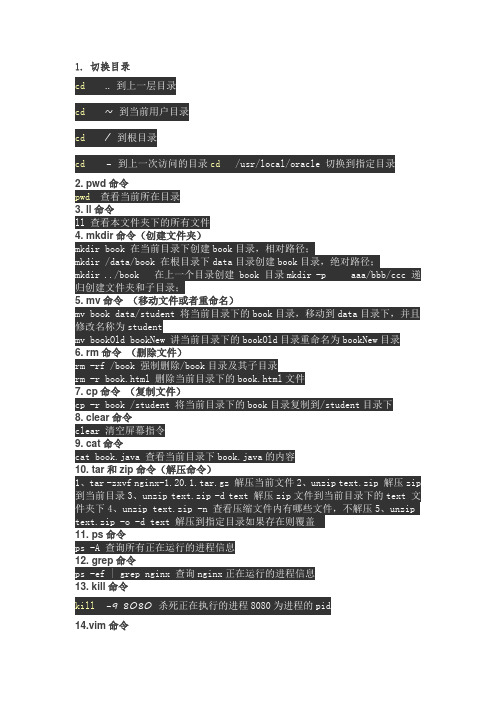
1. 切换目录cdcdcdcd cd2. pwd命令pwd3. ll命令4. mkdir命令(创建文件夹)5. mv命令(移动文件或者重命名)6. rm命令(删除文件)7. cp命令(复制文件)8. clear命令9. cat命令10. tar和zip命令(解压命令)1234511. ps命令12. grep命令13. kill命令kill -9 8080 808014.vim命令23615. su命令16. ifconfig命令17. 关闭防火墙命令1234disable801801118、安装命令一、rpm 安装和卸载1、rpm 包安装方法下载rpm 安装包到本地上传或者直接在线下载到服务器,上传到服务器并切换到当前目录执行:rpm -ivh abc.rpm 进行安装;区别单纯的安装,不会安装依赖,类似于windows 里面直接点击exe 运行2、rpm -evh abc.rpm 卸载3、rpm -q abc 查找安装的软件名4、rmp -qd abc 查找安装的软件安装目录或者位置二、YUM 的应用yum 下载、安装、检测更新、卸载(删除)操作对象只能是.rpm的软件包1、安装:yum -y install httpd 或者yum install httpd -y下载并安装 httpd服务,可以处理软件包之间的依赖性关系yum:命令字的作用:连接公共的软件包仓库install:进行安装-y : 允许所有相关依赖性的服务安装2、卸载:yum remove httpd -y 或者yum -y remove httpd 卸载软件例如:卸载httpd软件19、关机或者重启命令1、shutdown -h now --立即关机2、shutdown -h 10:53 --到10:53关机,如果该时间小于当前时间,则到隔天3、shutdown -h +10 --10分钟后自动关机4、shutdown -r now --立即重启5、shutdown -r +30 'The System Will Reboot in 30 Mins' --30分钟后重启并并发送通知给其它在线用户20、上传和下载1、安装软件yum install lrzsz2、上传1)命令rz说明:rz即上传,选择文件即可2)覆盖上传rz -y说明:文件已存在,无需删除再上传3、下载1)命令sz说明1:sz 空格文件名说明2:第一次需要设置下载目录,如果已设置,则无需;说明3:如果忘记下载路径,SecureCRT的路径是这么看的,打开会话-会话选项-X/YZmodem。
rehat linux下面yum安装(卸载)KDE和GNOME
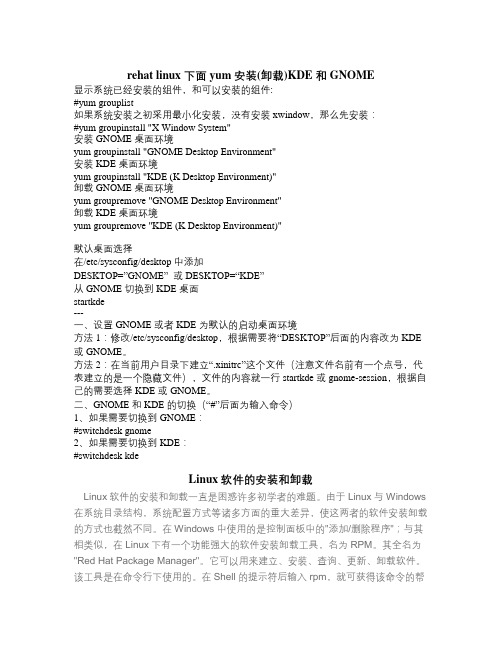
rehat linux下面yum安装(卸载)KDE和GNOME显示系统已经安装的组件,和可以安装的组件:#yum grouplist如果系统安装之初采用最小化安装,没有安装xwindow,那么先安装:#yum groupinstall "X Window System"安装GNOME桌面环境yum groupinstall "GNOME Desktop Environment"安装KDE桌面环境yum groupinstall "KDE (K Desktop Environment)"卸载GNOME桌面环境yum groupremove "GNOME Desktop Environment"卸载KDE桌面环境yum groupremove "KDE (K Desktop Environment)"默认桌面选择在/etc/sysconfig/desktop中添加DESKTOP=”GNOME” 或DESKTOP=“KDE”从GNOME切换到KDE桌面startkde---一、设置GNOME或者KDE为默认的启动桌面环境方法1:修改/etc/sysconfig/desktop,根据需要将“DESKTOP”后面的内容改为KDE 或GNOME。
方法2:在当前用户目录下建立“.xinitrc”这个文件(注意文件名前有一个点号,代表建立的是一个隐藏文件),文件的内容就一行startkde或gnome-session,根据自己的需要选择KDE或GNOME。
二、GNOME和KDE的切换(“#”后面为输入命令)1、如果需要切换到GNOME:#switchdesk gnome2、如果需要切换到KDE:#switchdesk kdeLinux软件的安装和卸载Linux软件的安装和卸载一直是困惑许多初学者的难题。
由于Linux与Windows 在系统目录结构,系统配置方式等诸多方面的重大差异,使这两者的软件安装卸载的方式也截然不同。
Linux安装yum以及更新yum版本
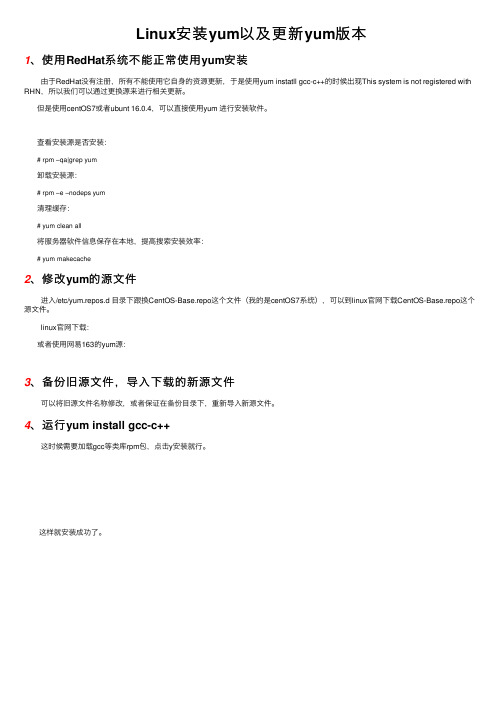
Linux安装yum以及更新yum版本
1、使⽤RedHat系统不能正常使⽤yum安装
由于RedHat没有注册,所有不能使⽤它⾃⾝的资源更新,于是使⽤yum instatll gcc-c++的时候出现This system is not registered with RHN,所以我们可以通过更换源来进⾏相关更新。
但是使⽤centOS7或者ubunt 16.0.4,可以直接使⽤yum 进⾏安装软件。
查看安装源是否安装:
# rpm –qa|grep yum
卸载安装源:
# rpm –e –nodeps yum
清理缓存:
# yum clean all
将服务器软件信息保存在本地,提⾼搜索安装效率:
# yum makecache
2、修改yum的源⽂件
进⼊/etc/yum.repos.d ⽬录下跟换CentOS-Base.repo这个⽂件(我的是centOS7系统),可以到linux官⽹下载CentOS-Base.repo这个源⽂件。
linux官⽹下载:
或者使⽤⽹易163的yum源:
3、备份旧源⽂件,导⼊下载的新源⽂件
可以将旧源⽂件名称修改,或者保证在备份⽬录下,重新导⼊新源⽂件。
4、运⾏yum install gcc-c++
这时候需要加载gcc等类库rpm包,点击y安装就⾏。
这样就安装成功了。
linux如何安装yum

linux如何安装yumyum全称Yellow dog Updater Modified,yum的主要⽤途是对rpm包进⾏管理,包括安装、卸载、升级等。
linux安装yum也较为简单,具体如下:⼯具/原料1、电脑;2、Linux系统。
⽅法/步骤1.查看、卸载已安装的yum包查看已安装的yum包#rpm –qa|grep yum卸载软件包#rpm –e –nodeps yum2.下载安装依赖包python python-iniparse找到对应包如:python-2.6.6-51.el6.x86_64.rpm python-iniparse-0.3.1-2.1.el6.noarch.rpm源地址可以从⽹上找⼀些速度⽐较快的,⾃⾝测试这两个地址速度还不错。
包的名字可能跟上⾯不同,主要是版本和操作系统位数的不同,建议不要在页⾯搜索全部,如第⼀个包只搜索python,第⼆个包搜索python-iniparse。
3.安装#rpm –ivh python-2.6.6-51.el6.x86_64.rpm python-iniparse-0.3.1-2.1.el6.noarch.rpm下载安装yum包yum-3.2.29-40.el6.centos.noarch.rpm#rpm-ivh yum-*若安装失败可重新输⼊此命令并加参数--nodeps –force查找包的⽅法与步骤⼆相同,在此不做赘述。
4.更改yum源下载配置⽂件将此配置⽂件替换/etc/yum.repos.d同名⽂件编辑配置⽂件#cd /etc/yum.repos.d#vi CentOS-Base.repo5.将⽂件中$releasever改成对应版本(6/6.5)将源改为使⽤的yum源保存配置⽂件即可6.清理yum缓存#yum clean all将服务器软件包信息缓存⾄本地,提⾼搜索安装效率#yum makecache若上⾯两条命令有报错,⼀般为配置⽂件更改不完全,可根据错误信息查找配置⽂件中更改错误测试#yum install vim。
- 1、下载文档前请自行甄别文档内容的完整性,平台不提供额外的编辑、内容补充、找答案等附加服务。
- 2、"仅部分预览"的文档,不可在线预览部分如存在完整性等问题,可反馈申请退款(可完整预览的文档不适用该条件!)。
- 3、如文档侵犯您的权益,请联系客服反馈,我们会尽快为您处理(人工客服工作时间:9:00-18:30)。
Linux安装Yum
张李楠
2011/4/13
软件包管理器Yum(全称为 Yellow dog Updater, Modified)是一个在Fedora和RedHat以及SUSE中的Shell前端软件包管理器。
基於RPM包管理,能够从指定的服务器自动下载RPM包并且安装,可以自动处理依赖性关系,并且一次安装所有依赖的软体包,无须繁琐地一次次下载、安装。
安装步骤:
yum安装及使用
. 查看有没有安装FTP
输入命令:rpm -q vsftpd
. 放入linux系统光盘
. 新建目录
输入命令:mkdir xx
. 加载光盘到xx目录下
输入命令:mount /dev/cdrom /root/xx
. 进入XX目录
输入命令:cd xx
. 查看目录内容
输入命令:ls
. 进入Server目录下
输入命令:cd Server
. 查看目录内容
输入命令:ls
. 安装vftpd-2.0.5-16.e15_4.1.i386.rpm
输入命令:rpm -ivh vsftpd-2.0.5-16.e15_4.1.i386.rpm . 退到上一层
输入命令:cd..
. 复制Server 整个目录到/var/ftp下
输入命令: cp -avf .Server /var/ftp
. 进入到“/var/ftp/Server”
输入命令:cd /var/ftp/Server
生成yum库的信息数据文件
. 安装createrepo.0.4.11-3e15.noarch.rpm软件
输入命令:rpm -ivh createrepo.0.4.11-3e15.noarch.rpm
. 安装成组createrepo软件包到本目录
输入命令:createrepo -g ./repodate/comps-rhe15-server-core.xml ./ . 重新启动vsftpd服务
输入命令:service vsftpd start
. 进入存放yum的目录
输入命令:cd /etc/yum.repos.d:
. 查看目录内容
输入命令:ls
. 复制文件并重命名
输入命令:cp rhel-debuginfo.repo abc.repo
. 查看目录内容
输入命令:ls
. 编辑abc.repo
输入命令:vi abc.repo
. 按字母键A 进行编辑,编辑内容如下:
[server]
name=Red Hat Enterprise Linux $releasever - $basearch - Debug baseurl=ftp://192.168.1.10/Server
enabled=1
gpgcheck=0
. 保存退出按ESC键
输入命令::wq
. 配置IP地址
输入命令:ifconfig eth0 192.168.1.10
. 访问Ftp
输入命令:ftp 192.168.1.10
. 输入账户名ftp
. 输入密码ftp
. 查看目录内容
输入命令:ls
. 退出输入命令: bye
. 查看yum列表
输入命令:yum list
. 安装httpd功能
输入命令:yum install httpd -y
. 卸载httpd功能
输入命令:yum remove httpd -y
. 查看yum软件安装组
. 输入命令:yum grouplist
. 安装“Web Server”服务
输入命令:yum groupinstall "Web Server" . 卸载“Web Server”服务
输入命令:yum groupremove "Web Server"。
